ブレークポイントの作成
コード内でいつでもブレークポイントを作成し、操作できます。デバッガを実行するには、デバッガが実行を停止する位置を認識できるようにコード内でブレークポイントを設定する必要があり、これによって停止した位置で変数を確認し、コード行をステップ実行し、エラーを修正できます。
行ブレークポイントの作成と削除
-
Quote_1 プロジェクトの quote.cc ファイルを開きます。
-
エディタウィンドウの 171 行目 (response = readChar("Enter disk module type: (S for single disks, R for RAID; Q - exit)", 'S');) の横の左マージンをクリックして行ブレークポイントを設定します。行が赤で強調表示され、このブレークポイントが設定されたことを示します。
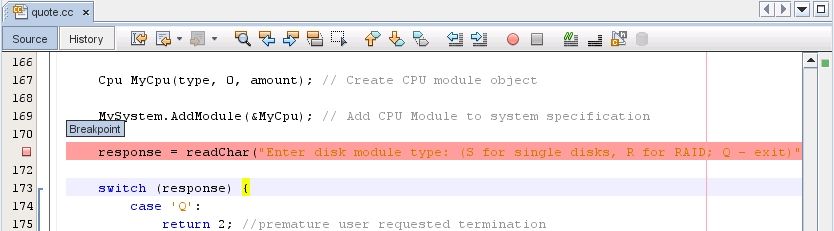
-
左マージンのアイコンをクリックして、ブレークポイントを削除できます。
-
「ウィンドウ」>「デバッグ」>「ブレークポイント」を選択して、「ブレークポイント」ウィンドウを開きます。行ブレークポイントがウィンドウに一覧表示されます。
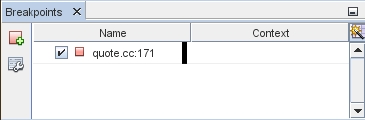
関数ブレークポイントの作成
-
「デバッグ」>「新規ブレークポイント」(Ctrl+Shift+f8) を選択して、「新規ブレークポイント」ダイアログボックスを開きます。
-
「ブレークポイントの種類」ドロップダウンリストで、タイプを「関数」に設定します。
-
関数名 Customer::GetDiscount iを「関数」テキストフィールドに入力します。「OK」をクリックします。
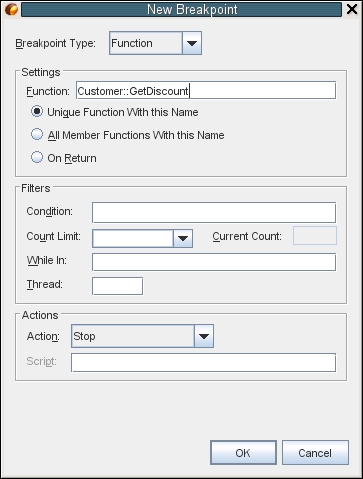
-
関数ブレークポイントが設定され、「ブレークポイント」ウィンドウのリストに追加されます。
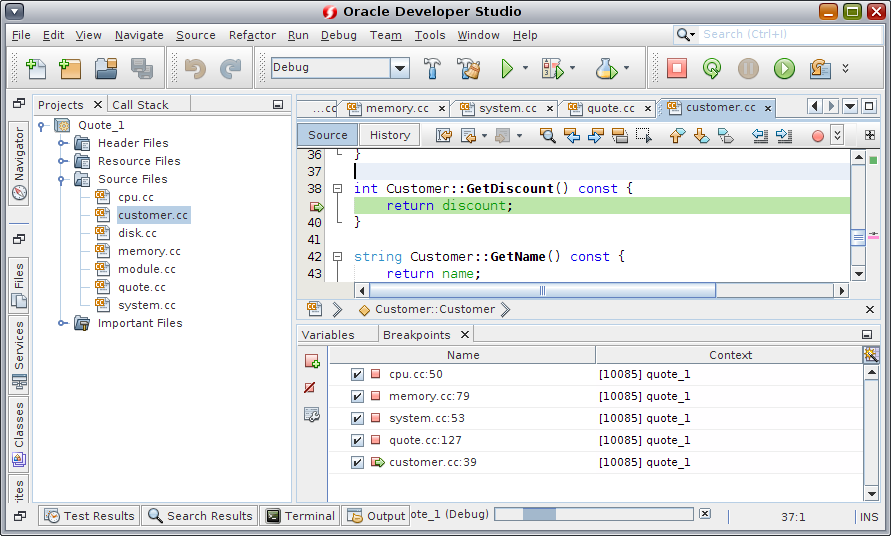
ブレークポイントのグループ化
ファイル別、プロジェクト別、タイプ別、言語別といった、複数の異なるカテゴリを使用するとブレークポイントをグループ化できます。
-
「ウィンドウ」>「デバッグ」>「ブレークポイント」ウィンドウを選択します。
-
「ブレークポイント・グループを選択」アイコンをクリックします。
-
ブレークポイントグループを選択します。
ブレークポイントは、選択に応じて配置されます。